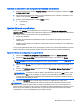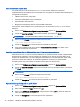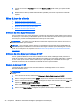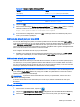HP Smart Zero Core 4.4 Administrator Manual
4.
Terminez le processus d'identification en cliquant sur
.
5. Sélectionnez Configuration supplémentaire > Gestion > Automatic Update.
6. Dans la boite de dialogue Automatic Update, configurez les options comme indiqué dans le
tableau ci-dessous.
Tableau 8-2 Options d'Automatic Update
Champ Entrée
Activer la configuration manuelle Sélectionnez Activer la configuration manuelle.
Configuration manuelle > Protocole Sélectionnez http.
Configuration manuelle > Serveur Saisissez le nom d'hôte et le numéro de port du serveur
de mise à jour comme suit :
<host name>:18287
Chemin d'accès Entrez auto-update.(mise à jour automatique).
7. Lorsque vous avez terminé, cliquez sur OK. Le client tire à lui maintenant les mises à jour
automatiques.
Utilisation de HP Intelligent Delivery Service (Service de
livraison intelligente de HP)
Comment fonctionne HP Intelligent Delivery Service (Service de livraison
intelligente de HP)
Le service Windows est à l'écoute de diffusions venant des clients sur une sortie de niveau élevé.
Lorsqu'une diffusion est reçue, HP Intelligent Delivery Service répond avec l'URL du serveur
d'Automatic Intelligence, que le client utilise pour vérifier l'existence de mises à jour.
Démarrage, arrêt et interruption de HP Intelligent Delivery Service
1. Sur le bureau du serveur, sélectionnez Démarrer > Outils d'administration > Gestionnaire de
serveur.
2. Dans le volet gauche du Gestionnaire de serveur, développez Configuration et sélectionnez
Services.
3. Dans le volet central, sous Services, double-cliquez sur HP Broadcast Server Service, puis
sélectionnez Propriétés.
4. Dans la boite de dialogue HP Broadcast Server Properties (Propriétés du Serveur de diffusion
HP), sous Service Status (État du service), sélectionnez l'une des options suivantes :
●
Démarrer le service
●
Arrêter le service
●
Interrompre le service
48 Chapitre 8 Utilisation d'Automatic Intelligence (Intelligence automatique)